YouTube Music otevřela dveře podcastům a umožnila uživatelům vytvářet své knihovny podcastů spolu se svými hudebními sbírkami. Ale je to vhodná platforma pro vaše potřeby podcastů? Pojďme se ponořit hluboko do funkcí a nabídek YouTube Music ohledně poslechu podcastů.
Jak získat přístup k podcastům na YouTube Music
Hledání podcastů na YouTube Music je bezproblémové. Své oblíbené pořady můžete rychle vyhledat tak, že přejdete na kartu „Prozkoumat“ nebo navštívíte svou knihovnu, kde můžete pomocí filtru „Podcast“ zobrazit uložené epizody nebo pořady.
Chcete-li to usnadnit, jednoduše klikněte na filtr „Podcasty“ na kartě Domů a procházejte různé podcasty dostupné pro streamování. Odkazy na podcasty, které se vám v aplikaci YouTube líbí, lze také synchronizovat – ujistěte se, že je váš účet YouTube Music propojen s vaším hlavním účtem YouTube.
Chcete-li to provést, přejděte na YouTube Music > Domov > Profil > Nastavení > Přehrávání a omezení a zapněte možnost „Zobrazit oblíbenou hudbu z YouTube“.
Výběr podcastů
Na YouTube Music je knihovna podcastů vybírána z obsahu dostupného na samotné YouTube. To znamená, že se ve vyhledávání zobrazí pouze videa a seznamy skladeb označené jako podcasty, což může omezit rozsah dostupných podcastů.
I když to může představovat výzvu z hlediska rozmanitosti, stojí za zmínku, že YouTube má bohatou knihovnu, která zahrnuje jak populární tituly, tak specializované podcasty. Vyhledávání pořadů na YouTube Music je přímočaré, takže můžete snadno přidat své oblíbené přímo do knihovny.
Přidávání podcastů hostovaných externími zdroji prostřednictvím kanálů RSS však může být někdy chybou kvůli omezením a absenci určitých funkcí ve srovnání s nativními podcasty YouTube. Video podcasty však představují vynikající nabídku, která uživatelům umožňuje snadno přepínat mezi formáty zvuku a videa, což výrazně zlepšuje zážitek z poslechu.
Je na YouTube Music jednoduchá navigace?
Ačkoli YouTube Music potřebuje rozšířit svůj katalog podcastů, aby mohl konkurovat, jeho rozhraní je atraktivní a uživatelsky přívětivé. Úhledně uspořádané kategorie usnadňují objevování nových podcastů, přičemž filtr „Podcast“ je nápadně zobrazen na domovské stránce i v kategorii knihovny.
Karta „Prozkoumat“ také obsahuje vyhrazenou sekci „Podcasty“ s trendy pořady. Když propojíte svůj účet YouTube Music s účtem YouTube, všechny podcasty, které se vám na YouTube líbí, se automaticky synchronizují, což je pohodlná funkce.
Omezení však spočívá v tom, že nemůžete vytvářet vyhrazené seznamy skladeb pro podcasty. To může být zdrojem frustrace pro uživatele, kteří chtějí seskupit obsah podcastů samostatně, aniž by to vše smíchala obecná hudba.
Přehled ovládacích prvků přehrávání
YouTube Music nabízí řadu funkcí přehrávání přizpůsobených milovníkům podcastů. Patří mezi ně možnosti přetočit zpět (10 sekund) nebo vpřed (30 sekund), upravit rychlost přehrávání a praktický časovač vypnutí pro zastavení epizody po předem stanovené době.
Podobně jako na YouTube mohou uživatelé vidět lajky a komentáře k epizodám, ukládat epizody do playlistů nebo je stahovat pro offline poslech, pokud jsou předplatiteli YouTube Music Premium. Titulky jsou k dispozici i pro video podcasty.
Mezi další užitečné funkce patří fronta epizod, možnost automatického přehrávání a funkce „Související“ pro doporučení. S předplatným YouTube Music Premium můžete také poslouchat podcasty na pozadí při používání jiných aplikací, což poskytuje flexibilní zážitek z poslechu.
Jak přidat podcasty třetích stran
YouTube Music umožňuje přidávat podcasty třetích stran prostřednictvím jejich RSS kanálu. Chcete-li přidat podcast, jednoduše přejděte do své knihovny YouTube Music, vyberte „Podcasty“ a klikněte na „Přidat podcast“, kde můžete zadat adresu URL požadovaného kanálu RSS.
Pamatujte však, že ne všechny podcasty třetích stran budou úspěšně přidány – zobrazí se pouze ty, které splňují pokyny pro komunitu YouTube. Chcete-li pokračovat, nezapomeňte se přihlásit pomocí účtu pro dospělé (18+) a zkontrolujte, zda podcast podporuje zahrnutí RSS.
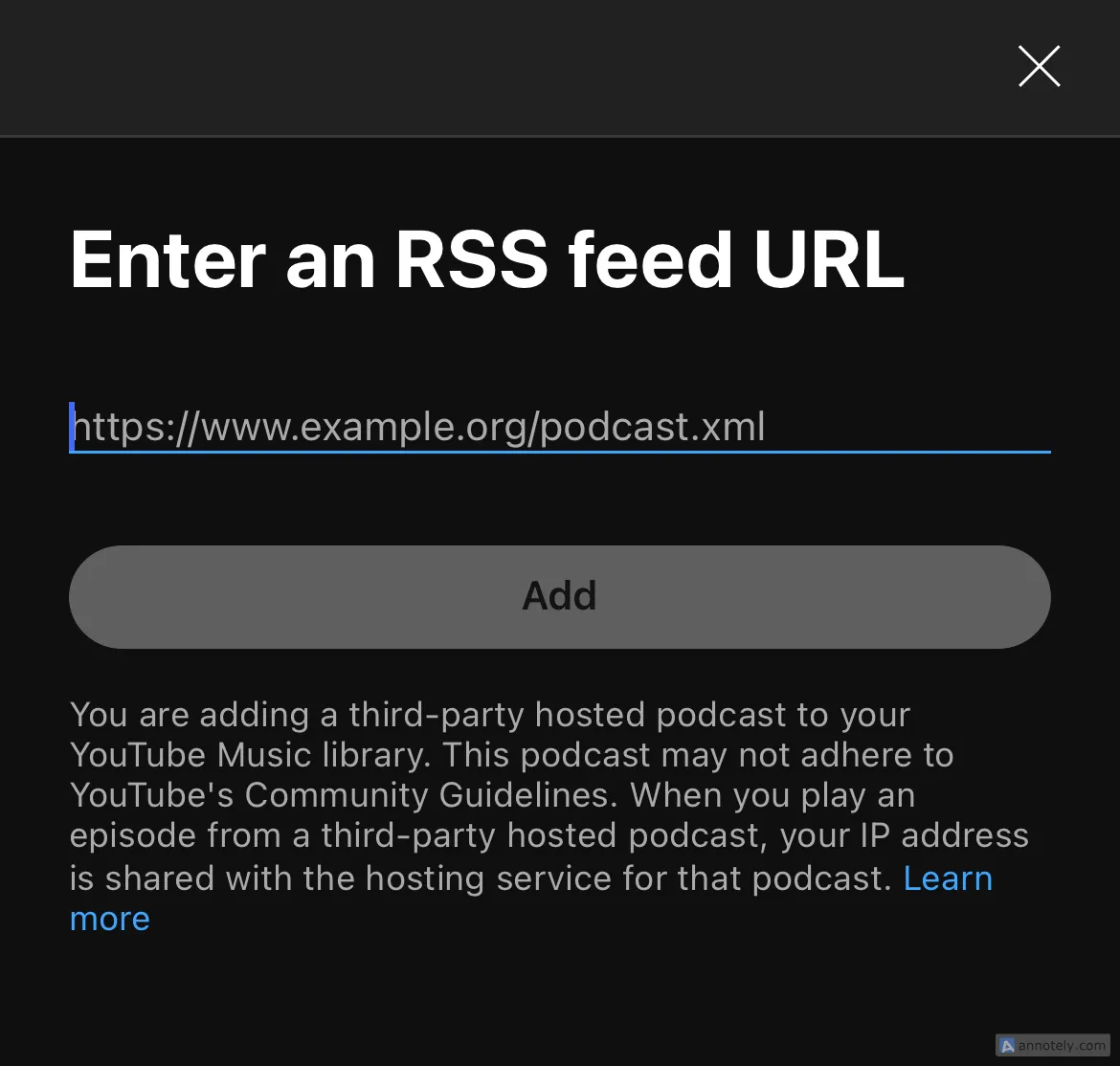
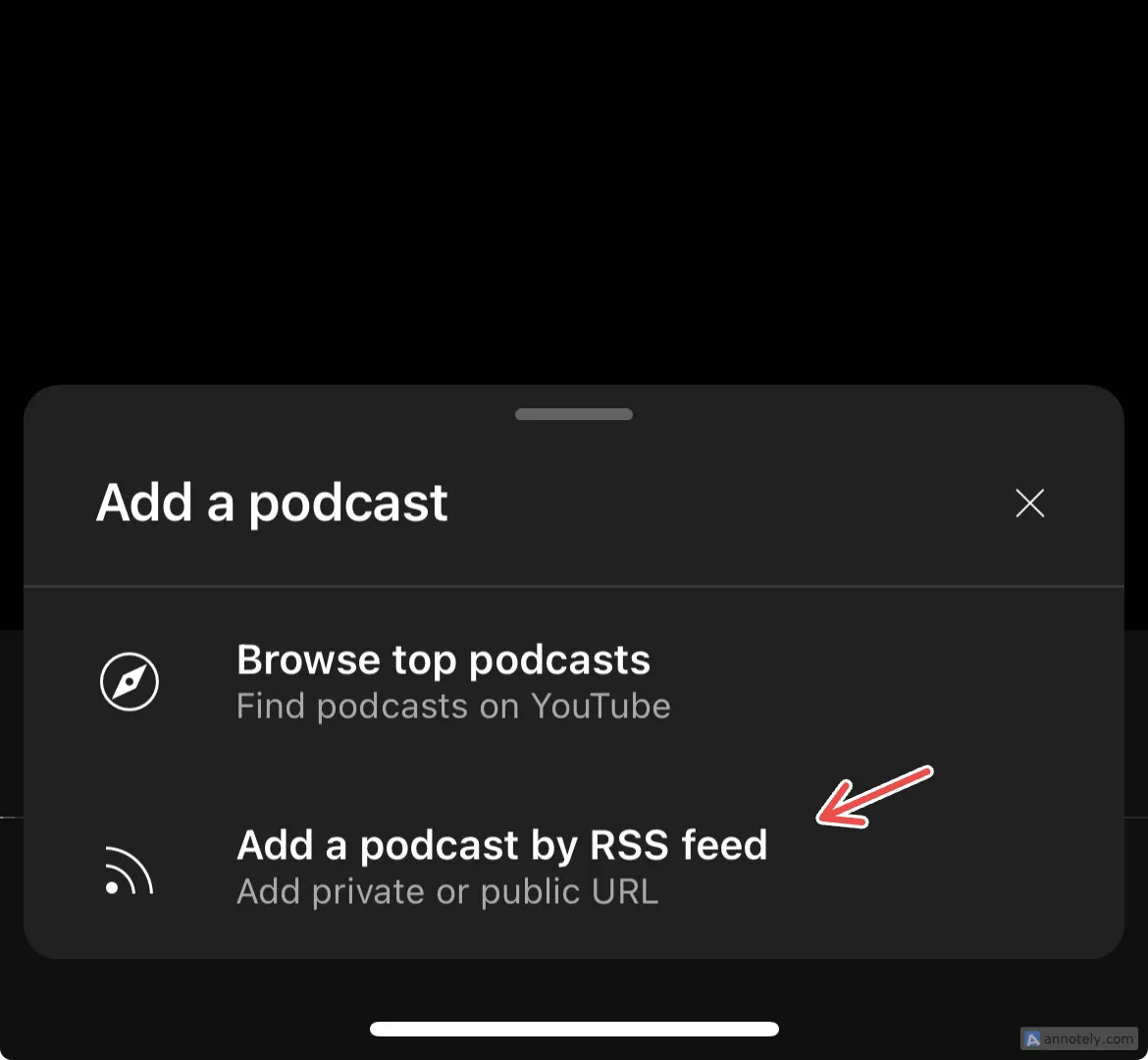
Když úspěšně přidáte podcast třetí strany, můžete si užít mnoho stejných funkcí přehrávání jako nativní pořady, i když některé funkce, jako je přepínání mezi videem a zvukem a možnosti sdílení, mohou být omezené.
Chcete-li odstranit podcast třetí strany, jednoduše jej vyhledejte ve své knihovně, klikněte na tři tečky vedle názvu a vyberte „Odebrat z knihovny“.
Stojí YouTube Music za váš čas na podcasty?
Pokud jste již integrováni do ekosystému YouTube, používání YouTube Music pro správu knihovny podcastů vám může zefektivnit poslech. S hudbou a podcasty spravovanými na jednom místě vám může zjednodušit každodenní rutinu.
Omezený katalog primárně pocházející z YouTube a problémy, kterým čelíme při přidávání podcastů třetích stran, však mohou vést některé uživatele k hledání robustnějších alternativ. Pro jednotlivce, kteří rádi objevují nové podcasty, nemusí nabídka splňovat vaše očekávání. Efektivita YouTube Music pro poslech podcastů v konečném důsledku závisí na vašich preferencích a rozmanitosti, kterou při konzumaci podcastů hledáte.
Často kladené otázky
1. Mohu na YouTube Music najít všechny typy podcastů?
Ne, YouTube Music primárně obsahuje podcasty dostupné na YouTube. To omezuje rozmanitost obsahu, protože lze nalézt pouze ty, které jsou označeny jako podcasty, potenciálně s výjimkou jiných populárních pořadů, které nejsou nahrány pod tímto štítkem.
2. Jak synchronizuji své oblíbené položky na YouTube s YouTube Music?
Chcete-li synchronizovat své oblíbené podcasty z YouTube do YouTube Music, přejděte do YouTube Music, přejděte do nastavení svého profilu a povolte možnost „Zobrazit oblíbenou hudbu z YouTube“, abyste obsah snadno synchronizovali.
3. Budou se všechny mé přidané podcasty třetích stran zobrazovat správně?
Ne nutně. I když můžete přidávat podcasty třetích stran prostřednictvím jejich kanálů RSS, ve vaší knihovně se zobrazí pouze ty, které splňují pokyny pro komunitu YouTube. Některé funkce také nemusí fungovat tak hladce jako nativní podcasty.
Napsat komentář